ArcGIS Desktop网站是您使用ArcGIS平台的起点。它可以访问ArcGIS平台各个方面的在线帮助库,培训材料,视频,博客,论坛,示例等。您可以与Esri和其他用户建立联系,并开始寻找完成日常任务的新方法。ArcMap是ArcGIS中使用的中央应用程序。您可以在ArcMap中显示和浏览研究区域的GIS数据集,您可以在其中分配符号,以及在何处创建用于打印或发布的地图布局。 ArcMap也是用于创建和编辑数据集的应用程序。ArcMap将地理信息表示为地图中图层和其他元素的集合。常用地图元素包括包含给定范围的地图图层的数据框以及比例尺,北向箭头,标题,描述性文本,符号图例等。该软件用于地图的准备和使用,地理数据的收集,地图数据分析,地理信息的制作和共享,地图和地理信息在数据库中的其他程序中的使用。该系统提供了一个基础设施,用于在整个社区中跨组织构建地图和地理信息。闪电软件园小编本次带来的是 ESRI ArcGIS Desktop 10.6 完整安装包,内含详细好用的激活补丁,本文为带来详细的图文教程,需要的用户一定要下载备用。功能特色在ArcMap中执行的典型任务ArcMap是ArcGIS中使用的主要应用程序,用于执行各种常见GIS任务以及专门的用户特定任务。以下是您可以执行的一些常见工作流程列表:使用地图 - 您可以打开和使用ArcMap文档来浏览信息,浏览地图文档,打开和关闭图层,查询要素以访问地图背后的丰富属性数据,以及可视化地理信息。打印地图 - 您可以使用ArcMap打印从最简单到非常复杂的制图的地图。编译和编辑GIS数据集 - ArcMap提供了用户自动化地理数据库数据集的主要方法之一。 ArcMap支持可扩展的全功能编辑。您可以在地图文档中选择要编辑的图层,并将新的和更新的要素保存在图层的数据集中。使用地理处理来自动化工作并执行分析 - GIS既是可视化的,也是分析性的。 ArcMap能够执行任何地理处理模型或脚本,以及通过地图可视化查看和处理结果。地理处理可用于分析以及自动执行许多普通任务,例如地图册生成,修复地图文档集合中的损坏数据链接以及执行GIS数据处理。组织和管理地理数据库和ArcGIS文档 - ArcMap包含目录窗口,使您可以组织所有GIS数据集和地理数据库,地图文档和其他ArcGIS文件,地理处理工具以及许多其他GIS信息集。您还可以在“目录”窗口中设置和管理地理数据库模式。使用ArcGIS Server-ArcGIS内容将地图文档发布为地图服务,通过将地理信息作为一系列地图服务发布,在网络上实现。 ArcMap提供了将地图文档发布为地图服务的简单用户体验。与其他用户共享地图,图层,地理处理模型和地理数据库 - ArcMap包含的工具可以轻松地与其他用户打包和共享GIS数据集。这包括使用ArcGIS Online共享GIS地图和数据的功能。记录您的地理信息 - GIS社区的一个关键目标是描述您的地理信息集,以帮助您记录项目并实现更有效的搜索和数据共享。使用目录窗口,您可以记录所有GIS内容。对于使用基于标准的元数据的组织,您还可以使用ArcGIS元数据编辑器记录数据集。自定义用户体验 - ArcMap包括用于自定义的工具,包括编写软件加载项以添加新功能,简化和简化用户界面以及使用地理处理进行任务自动化的功能。
功能介绍ArcMap将地理信息表示为地图视图中的图层和其他元素的集合。 ArcMap中有两个主要地图视图:数据视图和布局视图。
数据框提供地理窗口或地图框,您可以在其中显示和处理地理信息作为一系列地图图层。布局视图提供页面视图,其中地图元素(例如数据框,比例尺和地图标题)排列在页面上以进行地图打印。
ArcMap文档
保存在ArcMap中创建的地图时,它将保存为磁盘上的文件。这是一个ArcMap文档,称为地图文档或mxd,因为文件扩展名(.mxd)会自动附加到地图文档名称。您可以通过双击文档将其打开来处理现有的.mxd文件。这将为该.mxd文件启动ArcMap会话。
地图文档包含您在地图中使用的地理信息的显示属性 - 例如地图图层的属性和定义,数据框和用于打印的地图布局 - 以及您添加到地图中的任何可选自定义和宏。
ArcMap中的视图
ArcMap以两种视图之一显示地图内容:
数据视图
布局视图
每个视图都允许您以特定方式查看地图并与地图进行交互。
在ArcMap数据视图中,地图是数据框。活动数据框显示为地理窗口,其中显示和使用地图图层。在数据框架中,您可以使用地理(真实世界)坐标处理通过地图图层显示的GIS信息。这些通常是以英尺,米或纬度 - 经度(例如十进制度)的度量为单位的地面测量值。数据视图隐藏了布局上的所有地图元素,例如标题,北向箭头和比例尺,并使您可以专注于单个数据框中的数据,例如编辑或分析。
ArcMap中的数据框
详细了解如何使用数据框
当您准备地图的布局时,您将希望在页面布局视图中使用地图。页面布局是排列在页面上的地图元素(例如数据框,地图标题,比例尺,向北箭头和符号图例)的集合。布局用于组合地图以便打印或导出为Adobe PDF等格式。
ArcMap中的页面布局
“布局”视图用于设计和创作用于打印,导出或发布的地图。您可以管理页面空间中的地图元素(通常以英寸或厘米为单位),添加新地图元素,以及在导出或打印地图之前预览地图的外观。常见的地图元素包括具有地图图层,比例尺,北向箭头,符号图例,地图标题,文本和其他图形元素的数据框。
了解有关页面布局的更多信息
地图图层
在数据框中,您将地理数据集显示为图层,其中每个图层代表地图中重叠的特定数据集。地图图层有助于传达信息:
离散要素类,例如点,线和多边形的集合
连续表面,例如高程,可以通过多种方式表示 - 例如,作为轮廓线和高程点的集合或作为阴影浮雕
覆盖地图范围的航空摄影或卫星图像
示例地图图层包括溪流和湖泊,地形,道路,政治边界,地块,建筑物足迹,公用设施线和正射影像。
显示高速公路的示例图层
除了表示地理信息之外,每个图层的地图符号,颜色和标签都有助于描述地图中的对象。您可以与每个数据框中显示的图层进行交互,以查询每个要素并查看其属性,执行分析操作,以及编辑和向每个数据集添加新要素。
图层不存储实际的地理数据。相反,它引用数据集,例如要素类,图像,网格等。以这种方式引用数据允许地图上的图层自动反映GIS数据库中的最新信息。
在ArcMap中,通过右键单击内容列表中的图层并单击“属性”或双击图层名称,可以为每个地图图层指定属性,例如其地图符号和标注规则。
详细了解地图图层
目录
目录列出了地图上的所有图层,并显示了每个图层中的要素所代表的内容。每个图层旁边的复选框表示其显示当前是打开还是关闭。目录中的图层顺序指定了数据框中的绘图顺序。
地图的目录可帮助您管理地图图层和符号分配的显示顺序,以及设置每个地图图层的显示和其他属性。
典型的地图可能在底部附近有图像或地形基础(例如阴影浮雕或高程轮廓)。在该图层上方是底图多边形要素,
ArcGIS包括以下软件:ArcReader:查看和搜索使用其他ArcGIS软件产品创建的地图
ArcView:创建分层地图和空间分析ArcEditor:包含用于处理shapefile和地理数据库的高级工具
ArcInfo:包括数据处理,编辑和分析功能
ESRI ArcGIS的特点和功能:将信息转换为实用信息创建,编辑,分析和共享信息
将2D转换为3D数据以实现强大的可视化易于导入和编辑数据
执行分析以解决问题构建映射解决方案,资产管理,资源分配,定制和分析业务数据以及测量结果
管理更多信息具有强大编辑工具的自动和高级工作流程
轻松制作高质量的地图
激活教程1.安装ArcGIS License Manager,完成后,将自动打开License Server Administrator窗口
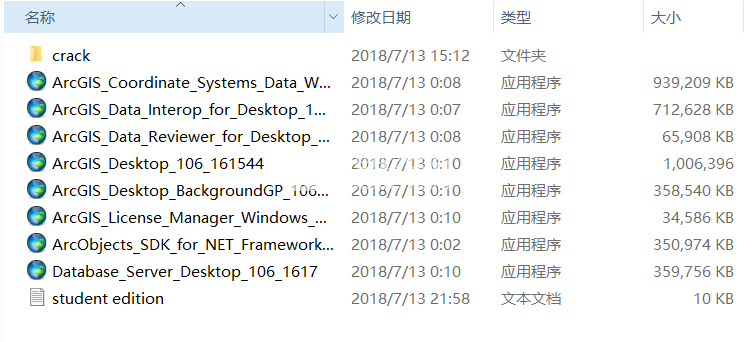
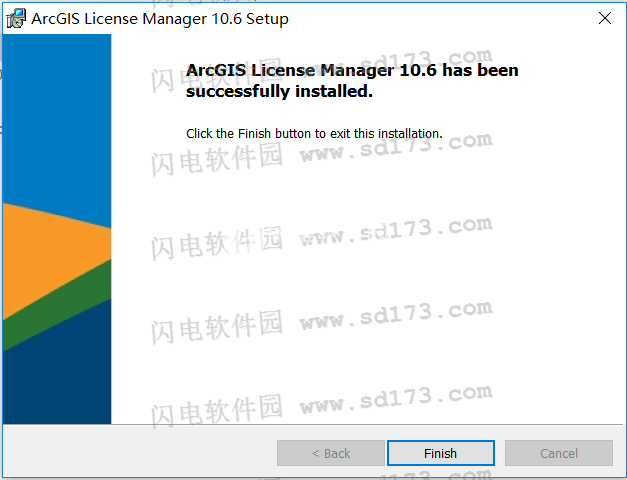
2.点击 "Start/Stop License Service" 选项卡,然后点击 "Stop".
完成后,此窗口不要关闭 重要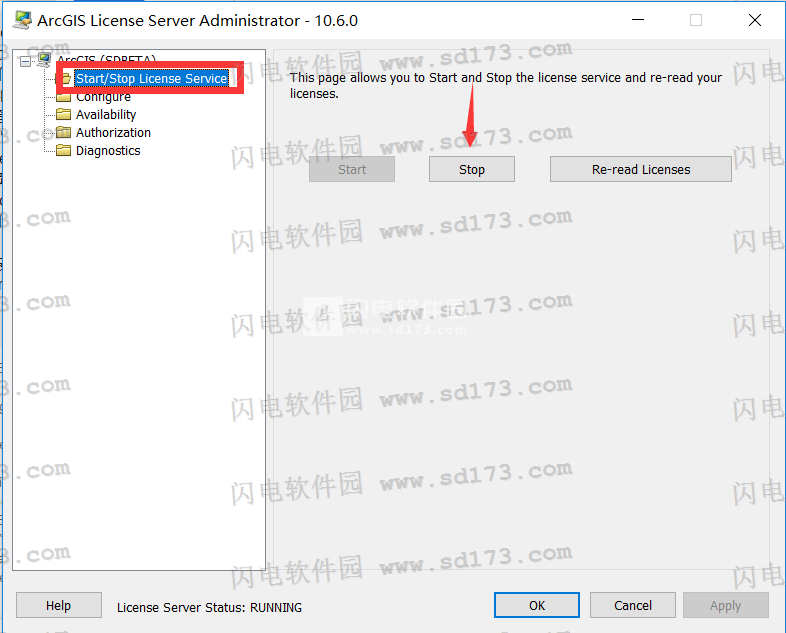
3.回到压缩包,解压crack内的Medicine 10.6压缩包,将License10.6w文件夹复制到ArcGIS_License_Manager的安装目录并选择替换默认:C:\Program Files (x86)\ArcGIS
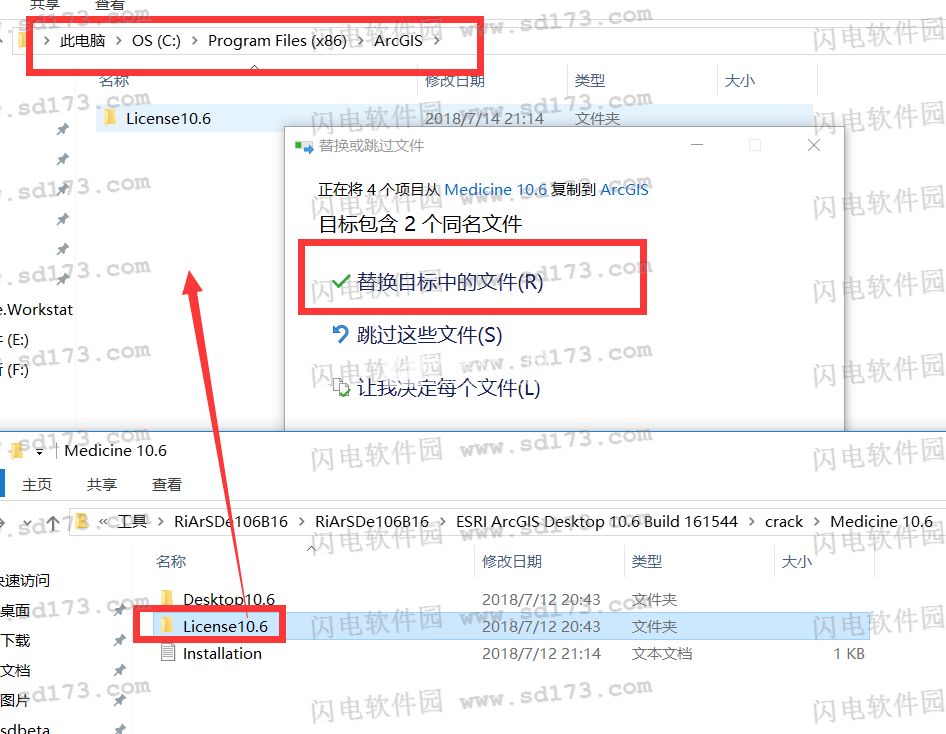
4.回到License Server Administrator窗口,点start,我们检查License Server Administrator 窗口的左下角,显示: "License Server Status: RUNNING"
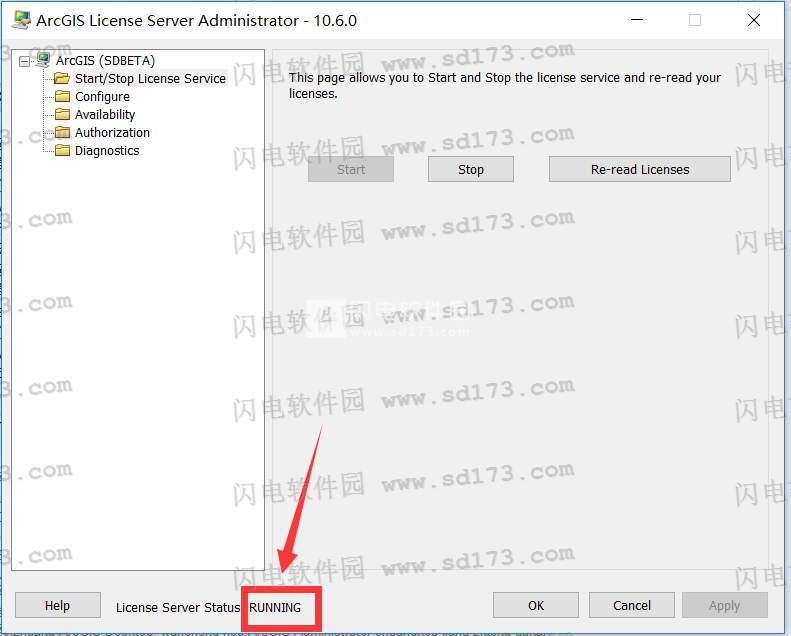
5.安装ArcGIS Desktop,完成后,ArcGIS Administrator窗口将自动打开
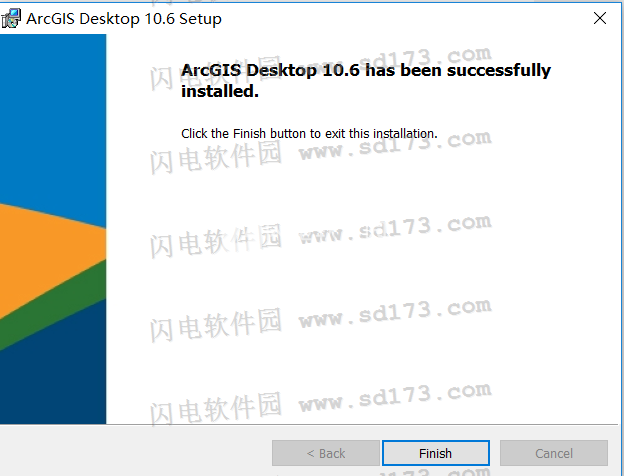
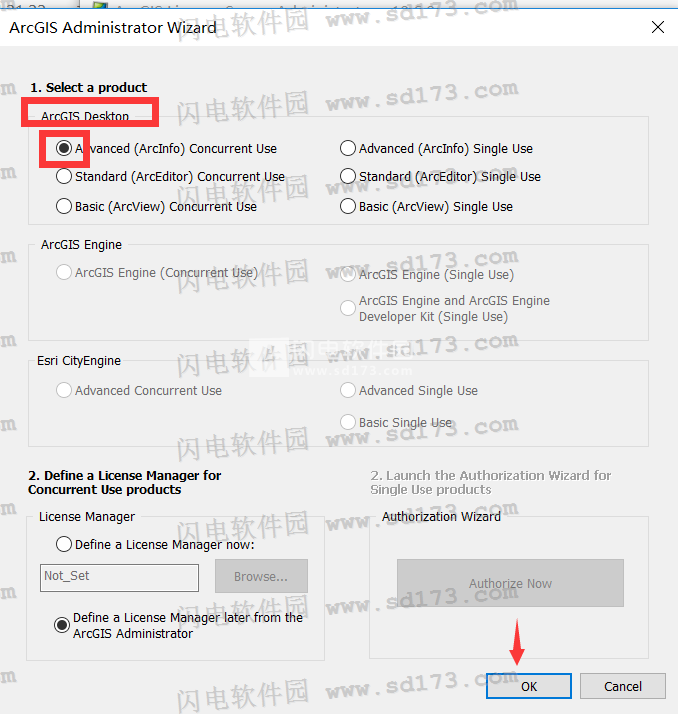
6.选select "Advanced (ArcInfo) Concurent Use",单击“Desktop”选项卡,选择“Advanced (ArcInfo) Concurent Use,然后为License Manager键入“localhost”
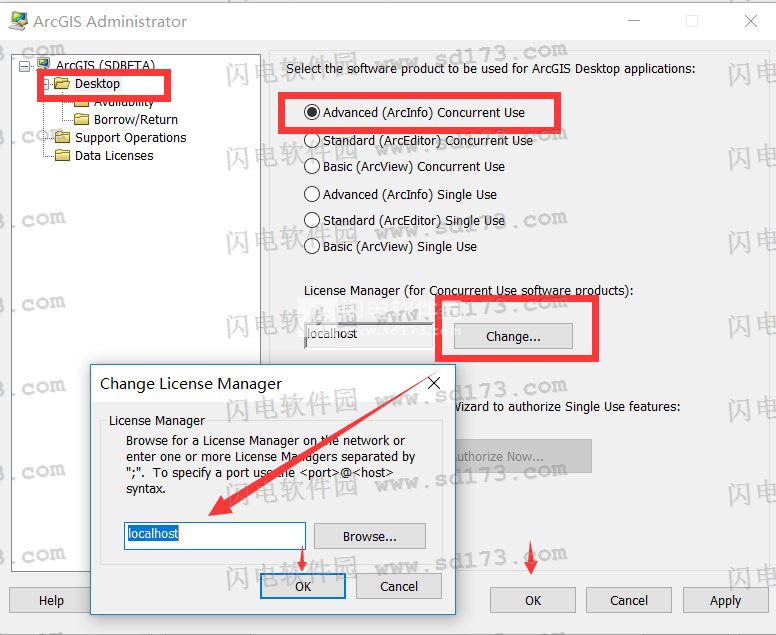
7.回到压缩包,将Medicine 10.6内的Desktop10.6w文件夹复制到安装目录并替换默认:C:\Program Files (x86)\ArcGIS
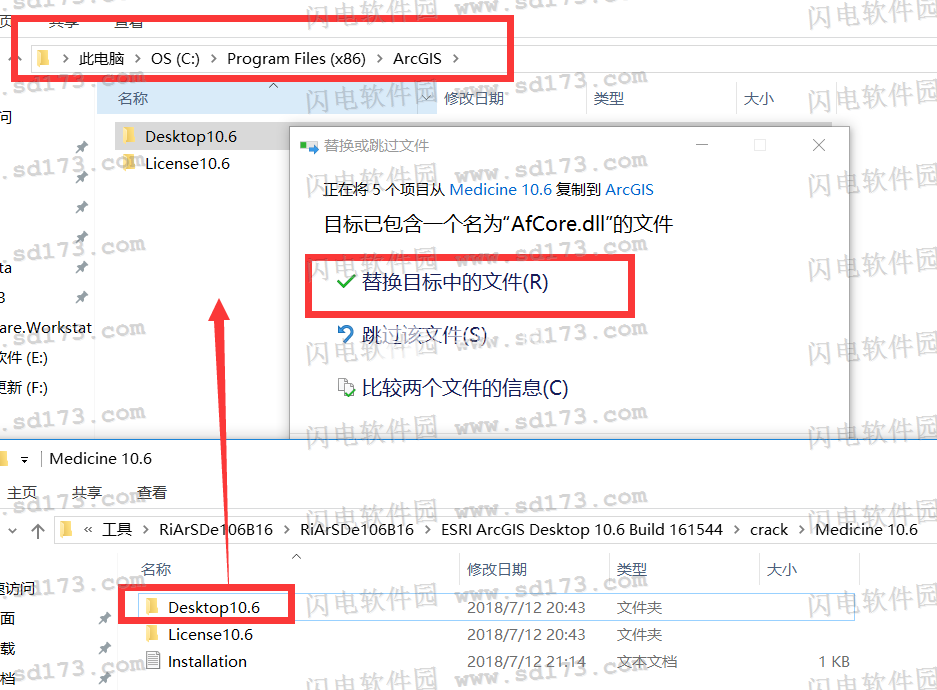
8.可选,如果还安装了x64后台地理处理,则使用提供的x64文件替换“C:\ Program Files(x86)\ ArcGIS \ Desktop10.4 \ bin64”中的AfCore.dll。9.运行ArcMap就是破解版了

[img]http://www.sd173.com/uploads/allimg/180714/2-1PG422325S60.png[/img]
新功能介绍地理处理3D Analyst工具箱
3D Analyst工具集中添加了六个新工具:
分类LAS噪声对LIDAR数据中的噪声点进行分类。
分类LAS重叠分类来自重叠扫描的LAS点。
Colorize LAS工具使用现有LAS文件和图像创建具有RGB和红外值的新LAS文件。
LAS高度指标计算有关LAS数据中捕获的植被点的高程测量分布的统计数据。
Thin LAS创建新的LAS文件,其中包含来自输入LAS数据集的LAS点的子集。
更新特征Z使用曲面更新3D特征顶点的z坐标。
对现有工具进行了以下更改:分类LAS构建工具已得到增强,可提高整体性能和质量。
Change LAS Class Codes工具现在支持分类标志。
Surface Difference工具现在支持LAS数据集作为输入。此外,还有一个新参数Processing Boundary,它允许使用面要素类来定义感兴趣的区域。
转换工具箱
“来自栅格”工具集中的“栅格到多边形”工具有两个新参数。 “创建多部分特征”参数指定输出多边形是由单部分还是多部分特征组成。 “每个面的最大顶点”要素参数允许您指定多边形细分的限制。
数据管理工具箱
栅格工具集 - 生成栅格集合中提供了一个新工具。此地理处理工具对镶嵌数据集中的图像集执行批处理。
不再支持“创建栅格类型”地理处理工具。
Spatial Analyst工具箱
以下工具集中提供了新参数,选项,工具和环境:
距离工具集
可以使用新工具Cost Path as Polyline。此工具类似于“成本路径”工具,但它会输出折线要素类。
以下工具现在支持并行处理以提高性能:成本分配,成本距离,欧几里德分配和欧几里德距离。
泛化工具集
Nibble工具有两个新参数,可让您更好地控制步冲过程。使用Nibble NoData单元格,您现在可以指定输入栅格中掩码内的NoData单元格是否可以被蚕食为某个值,或者保留为NoData。输入区域栅格参数允许您指定区域以控制发生啃咬的位置。
Nibble工具现在支持并行处理以提高性能。
水文工具集
新的工具 - 流量距离 - 可用于计算每个单元到其流动的流的最小下坡距离。
Flow Accumulation工具现在支持Double的新输出数据类型,以提供更准确的累积值。
Flow Direction工具现在支持两种用于确定流动方向的新算法。新参数Flow direction类型允许您在原始算法(D8),多流向(MFD)和D-Infinity(DINF)之间进行选择。
以下工具现在支持并行处理以提高性能:填充,流量累积,流向,接收,流链接和分水岭。
重新分类工具集
按功能重新缩放工具现在支持并行处理以提高性能。
分段和分类工具集
两个新的机器学习分类工具支持深度学习方法。深度学习分类器采用深度神经网络,利用层次解释因子的方法。基于训练样本数据,从较低级别的较简单特征学习更高级别的更复杂特征。
数据
数据库和地理数据库
您现在可以使用PostGIS地理类型在PostgreSQL中的PostgreSQL数据库和地理数据库中存储空间数据。要使用此空间数据类型,数据库管理员必须为PostGIS启用数据库。创建要素类时,请指定相应的配置关键字(如下所示),以使用PostGIS地理数据类型在该要素类中存储空间数据:
对于数据库中的要素类,请选择PG_GEOGRAPHY配置关键字。
对于PostgreSQL中地理数据库中的要素类,请选择将GEOMETRY_STORAGE参数设置为PG_GEOGRAPHY的配置关键字。这可能是DEFAULTS关键字,PG_GEOGRAPHY关键字或地理数据库管理员定义的自定义关键字。请与地理数据库管理员联系,确认要使用的关键字。
下载:
http://www.sd173.com/html/7600.html